2014最新的电脑学习入门手册
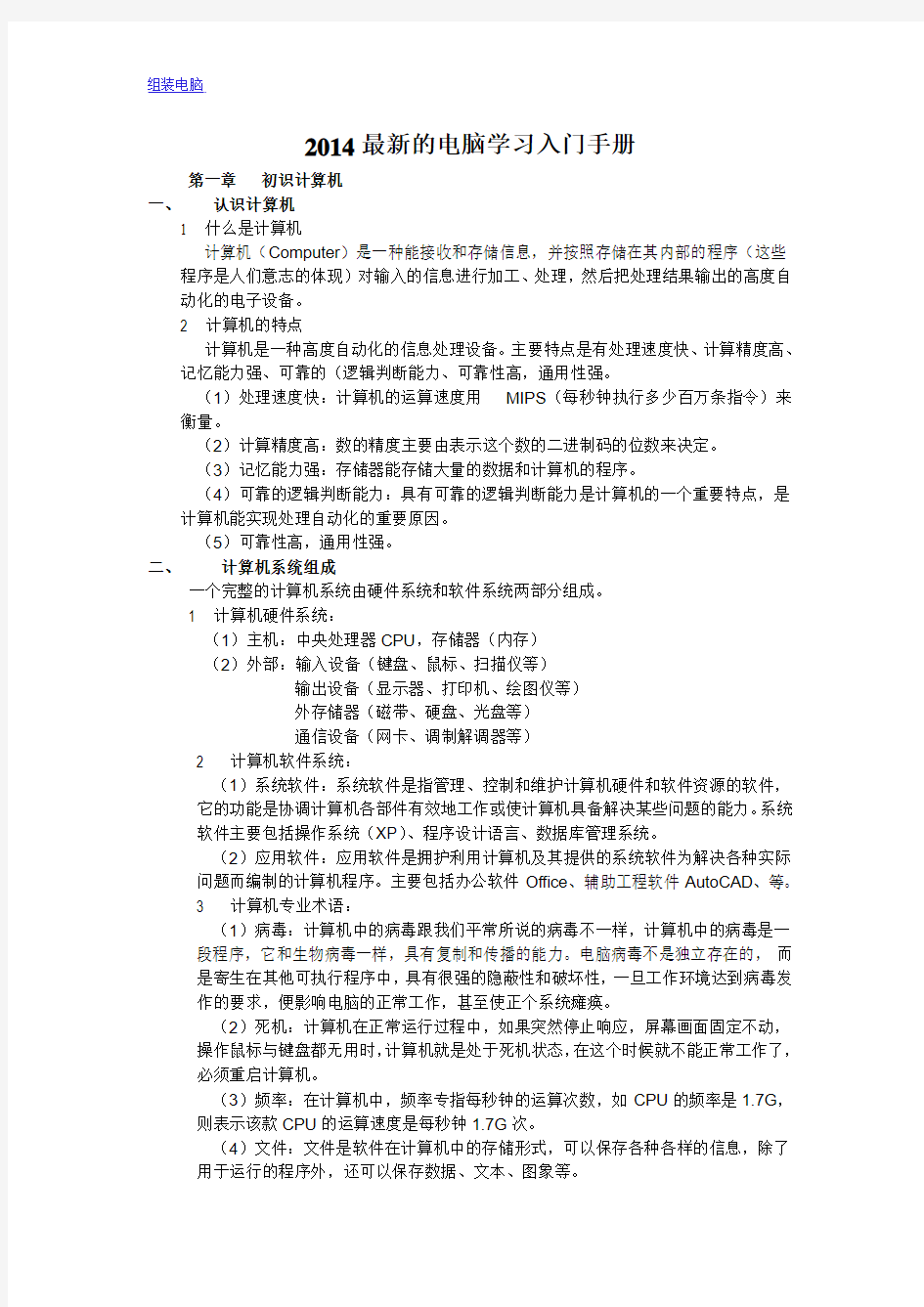
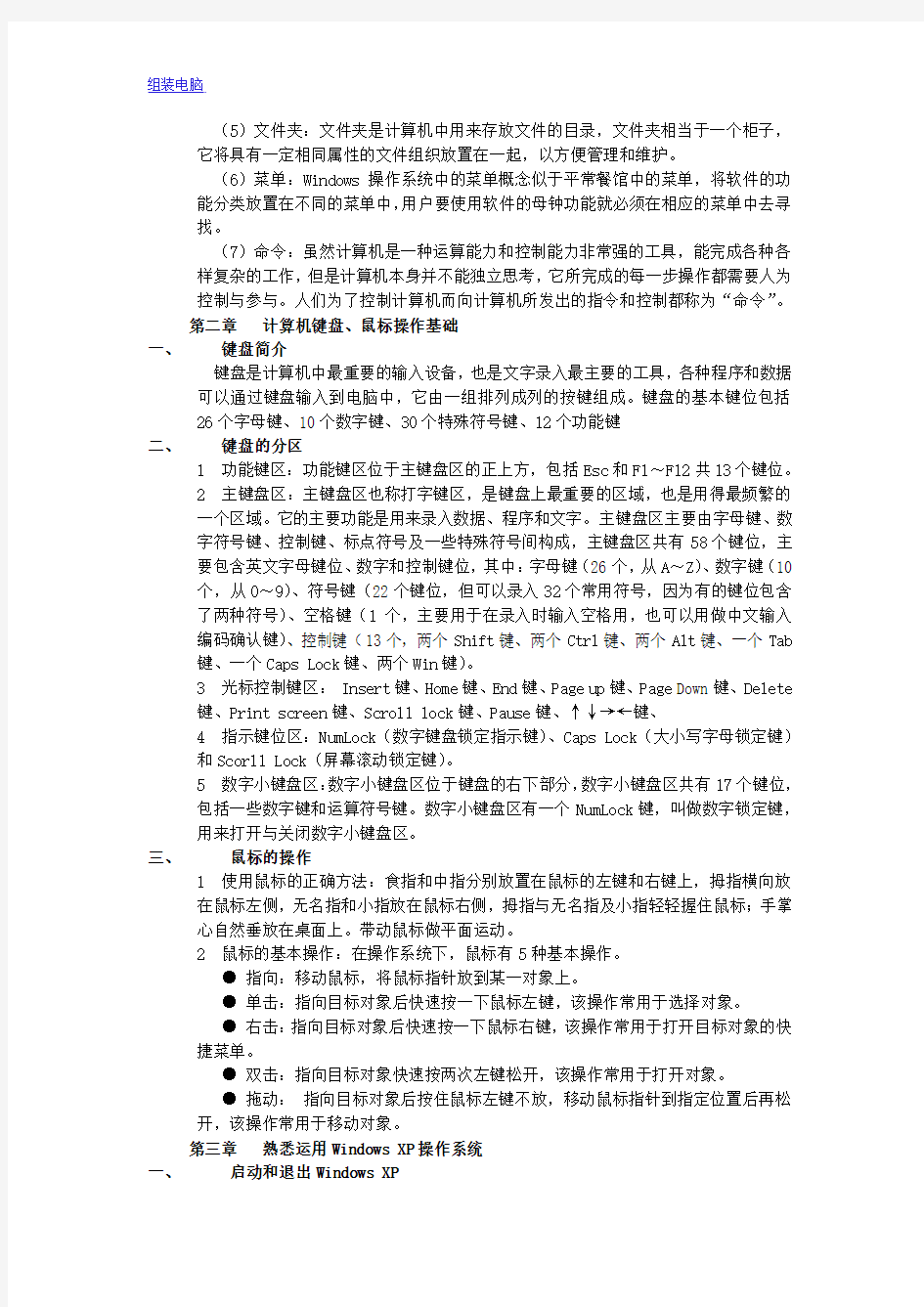
2014最新的电脑学习入门手册
第一章初识计算机
一、认识计算机
1 什么是计算机
计算机(Computer)是一种能接收和存储信息,并按照存储在其内部的程序(这些程序是人们意志的体现)对输入的信息进行加工、处理,然后把处理结果输出的高度自动化的电子设备。
2 计算机的特点
计算机是一种高度自动化的信息处理设备。主要特点是有处理速度快、计算精度高、记忆能力强、可靠的(逻辑判断能力、可靠性高,通用性强。
(1)处理速度快:计算机的运算速度用MIPS(每秒钟执行多少百万条指令)来衡量。
(2)计算精度高:数的精度主要由表示这个数的二进制码的位数来决定。
(3)记忆能力强:存储器能存储大量的数据和计算机的程序。
(4)可靠的逻辑判断能力:具有可靠的逻辑判断能力是计算机的一个重要特点,是计算机能实现处理自动化的重要原因。
(5)可靠性高,通用性强。
二、计算机系统组成
一个完整的计算机系统由硬件系统和软件系统两部分组成。
1 计算机硬件系统:
(1)主机:中央处理器CPU,存储器(内存)
(2)外部:输入设备(键盘、鼠标、扫描仪等)
输出设备(显示器、打印机、绘图仪等)
外存储器(磁带、硬盘、光盘等)
通信设备(网卡、调制解调器等)
2 计算机软件系统:
(1)系统软件:系统软件是指管理、控制和维护计算机硬件和软件资源的软件,它的功能是协调计算机各部件有效地工作或使计算机具备解决某些问题的能力。系统软件主要包括操作系统(XP)、程序设计语言、数据库管理系统。
(2)应用软件:应用软件是拥护利用计算机及其提供的系统软件为解决各种实际问题而编制的计算机程序。主要包括办公软件Office、辅助工程软件AutoCAD、等。
3 计算机专业术语:
(1)病毒:计算机中的病毒跟我们平常所说的病毒不一样,计算机中的病毒是一段程序,它和生物病毒一样,具有复制和传播的能力。电脑病毒不是独立存在的,而是寄生在其他可执行程序中,具有很强的隐蔽性和破坏性,一旦工作环境达到病毒发作的要求,便影响电脑的正常工作,甚至使正个系统瘫痪。
(2)死机:计算机在正常运行过程中,如果突然停止响应,屏幕画面固定不动,操作鼠标与键盘都无用时,计算机就是处于死机状态,在这个时候就不能正常工作了,必须重启计算机。
(3)频率:在计算机中,频率专指每秒钟的运算次数,如CPU的频率是1.7G,则表示该款CPU的运算速度是每秒钟1.7G次。
(4)文件:文件是软件在计算机中的存储形式,可以保存各种各样的信息,除了用于运行的程序外,还可以保存数据、文本、图象等。
(5)文件夹:文件夹是计算机中用来存放文件的目录,文件夹相当于一个柜子,它将具有一定相同属性的文件组织放置在一起,以方便管理和维护。
(6)菜单:Windows操作系统中的菜单概念似于平常餐馆中的菜单,将软件的功能分类放置在不同的菜单中,用户要使用软件的母钟功能就必须在相应的菜单中去寻找。
(7)命令:虽然计算机是一种运算能力和控制能力非常强的工具,能完成各种各样复杂的工作,但是计算机本身并不能独立思考,它所完成的每一步操作都需要人为控制与参与。人们为了控制计算机而向计算机所发出的指令和控制都称为“命令”。
第二章计算机键盘、鼠标操作基础
一、键盘简介
键盘是计算机中最重要的输入设备,也是文字录入最主要的工具,各种程序和数据可以通过键盘输入到电脑中,它由一组排列成列的按键组成。键盘的基本键位包括26个字母键、10个数字键、30个特殊符号键、12个功能键
二、键盘的分区
1 功能键区:功能键区位于主键盘区的正上方,包括Esc和F1~F12共13个键位。
2 主键盘区:主键盘区也称打字键区,是键盘上最重要的区域,也是用得最频繁的
一个区域。它的主要功能是用来录入数据、程序和文字。主键盘区主要由字母键、数字符号键、控制键、标点符号及一些特殊符号间构成,主键盘区共有58个键位,主要包含英文字母键位、数字和控制键位,其中:字母键(26个,从A~Z)、数字键(10个,从0~9)、符号键(22个键位,但可以录入32个常用符号,因为有的键位包含了两种符号)、空格键(1个,主要用于在录入时输入空格用,也可以用做中文输入编码确认键)、控制键(13个,两个Shift键、两个Ctrl键、两个Alt键、一个Tab 键、一个Caps Lock键、两个Win键)。
3 光标控制键区: Insert键、Home键、End键、Page up键、Page Down键、Delete
键、Print screen键、Scroll lock键、Pause键、↑↓→←键、
4 指示键位区:NumLock(数字键盘锁定指示键)、Caps Lock(大小写字母锁定键)
和Scorll Lock(屏幕滚动锁定键)。
5 数字小键盘区:数字小键盘区位于键盘的右下部分,数字小键盘区共有17个键位,
包括一些数字键和运算符号键。数字小键盘区有一个NumLock键,叫做数字锁定键,用来打开与关闭数字小键盘区。
三、鼠标的操作
1 使用鼠标的正确方法:食指和中指分别放置在鼠标的左键和右键上,拇指横向放
在鼠标左侧,无名指和小指放在鼠标右侧,拇指与无名指及小指轻轻握住鼠标;手掌心自然垂放在桌面上。带动鼠标做平面运动。
2 鼠标的基本操作:在操作系统下,鼠标有5种基本操作。
●指向:移动鼠标,将鼠标指针放到某一对象上。
●单击:指向目标对象后快速按一下鼠标左键,该操作常用于选择对象。
●右击:指向目标对象后快速按一下鼠标右键,该操作常用于打开目标对象的快
捷菜单。
●双击:指向目标对象快速按两次左键松开,该操作常用于打开对象。
●拖动:指向目标对象后按住鼠标左键不放,移动鼠标指针到指定位置后再松
开,该操作常用于移动对象。
第三章熟悉运用Windows XP操作系统
一、启动和退出Windows XP
1 启动Windows XP:Windows XP的启动过程与电脑的开机过程一样,如果计算机
只安装了一个Windows XP操作系统,那么稍候片刻,系统会自动进入Windows XP
的登陆界面,如果用户安装了两个以上的操作系统,系统启动时则会提示用户选择
一种操作系统,使用键盘上的方向键选中需要启动的Windows XP,然后按下回车键,启动Windows XP操作系统。(提示:如果用户不进行任何操作,等待一定时间后,
系统自动进入菜单中排列最前的一个操作系统。)
2 退出Windows XP:关闭所有已经打开的文件和应用程序→单击桌面左下角的“开
始”按钮,打开“开始”菜单→单击“开始”菜单中的“关闭计算机”按钮,出现“关闭计算机对话框”→单击“关闭”按狃,即可安全关闭计算机。(提示:单击“待
机”按狃之后,计算机将进入休眠状态,电脑的显示器和硬盘都被自动关闭,但是
内存中的信息仍然被保存着。如果要想唤醒休眠中的计算机,只需要移动一下鼠标
或者敲击键盘上的键位后,计算机就会回到正常工作状态;单击“重新启动”按钮,系统将关闭当前运行的所有程序,然后重新启动计算机。)
二、 Windows XP桌面介绍
1 “开始”菜单:开始菜单中共包含了五个方面的内容,分别是用户帐号、常用程
序列表、“所有程序”按钮、“系统”菜单、“注销和关闭电脑”按钮。
2 桌面图标:图标是Windows XP操作系统的重要特征,系统将各种复杂的程序用
一个个生动形象的小图标来表示,用户可以根据图标来辨别应用程序的类型以及其
他属性。
3 任务栏:“任务栏”位于桌面的下部,形状为一横窄条,分为三部分,由“开始”
按钮、快速启动栏、应用程序列表、通知栏等项目组成。
三、设置桌面
1 设置桌面背景:在桌面空白区域内,单击鼠标右键,选择“属性”命令,打开“显
示属性”对话框,单击“桌面”选项栏目→在“背景”列表框中选择背景图片,如果列表框中没有自己喜欢的图片,还可以单击“浏览”按钮,打开“浏览”对话框,在计算机中指定的位置或在网络中查找需要的图片→单击“位置”下拉列表框,选择图片在桌面上的摆放方式。(居中、平铺、拉伸)→单击对话框中的“确定”按钮,完成设置。
2 设置桌面外观:在在桌面空白处单击鼠标右键,在弹出的快捷菜单中选择“属性”
命令,打开“显示属性”对话框,单击“外观”选项栏目→在“外观”中,用户可以打开“窗口和按钮”下拉列表框选择窗口和按钮的外观方案,其中可选项Windows XP样式和Windows经典样式→完成Windows外观设置后,单击“确定”按钮即可。
3 设置屏幕保护程序:在桌面空白区域内。单击鼠标右键,选择“属性”命令,打
开“显示属性”对话框,单击“屏幕保护程序选项→从”屏幕保护程序“下拉列表框中选择一种屏幕保护程序,在预览窗口中将会显示出效果。用户也可以单击“预
览”按钮,全屏观看屏保效果,选定合适的屏幕保护程序后,单击“确定”按钮即
可。
四、使用“开始”菜单
1 启动应用程序:通过“开始”菜单,可以很方便的启动各种应用程序。
2 “搜索”文件:在Windows XP操作系统提供了搜索文件的命令,执行“开始﹨
搜索”命令,打开“搜索”窗口→在窗口左侧的“搜索助理”栏中选择“所有文件
和文件夹”选项,弹出“您要查找什么”对话框,在此对话框中设置搜索选项→设
置好各搜索选项后,单击“搜索”按钮,系统开始在计算机中搜索文件,搜索完毕
将会把搜索结果显示在搜索窗口中。
3 “运行”命令:单击“开始”菜单中的“运行”命令,可以打开“运行”窗口。
在中文Windows XP中,可以通过“运行”窗口开运行应用程序、打开文件(文件夹)、使用Internet上的资源。(提示:用户在使用“运行”窗口运行程序之前必须知道相应的Windows命令或可执行的文件名及其路径。)
五、使用“我的电脑”
“我的电脑”是系统提供的重要的管理工具,通过“我的电脑”,用户可以查看计算机中的文件、可以打开应用程序、可以对文件进行复制、剪切等等操作。
1 浏览硬盘中的文件:双击“我的电脑“中的硬盘图标,可以打开硬盘,在硬盘文
件窗口中,可以双击文件打开文件、启动程序或打开文件夹。单击文件或文件夹时,左侧窗口中将显示文件或文件夹修改的时间及属性等信息。对于JPG、BMP等格式的图象文件以及WEB页文件,单击选种还可以预览文件的内容。双击“我的电脑”中的移动存储设备区域中的软盘图表或光盘驱动器图标,可以打开软盘或光盘的文件
窗口。
2 查看文件与文件夹:在计算机中,有些文件或文件夹隐藏起来(提示:用户也可
以自己隐藏文件)如果需要显示隐藏文件或文件夹,需要取消窗口中的隐藏选项。
3 选定文件和文件夹:在“我的电脑”中,如果用户想要移动、复制或删除文件,
首先得选中对象,“先选中后操作”是文件与文件夹管理的首要原则。
Windows XP系统提供了多种文件和文件夹选择方法:
●选定单个文件:在文件夹窗口中单击要操作的对象即可。
●全部选定:如果用户需要选择文件夹窗口中的所有文件,可以执行“编辑﹨全部
选定”命令。
●连续选定:用户如果需要选择图标排列连续的多个文件和文件夹,可以选按下
Shift键,并先后单击第一个文件或文件夹图标和最后一个文件或文件夹图标。
●不连续选定:如果用户选择文件夹窗口中的不连续文件和文件夹,可以先按Ctrl
键,然后单击要选择的文件和文件夹。
(提示:按快捷键Ctrl+A可以全选文件,全部选定不能选定包含隐藏属性的文件或文件夹)
4 新建文件夹:在“我的电脑”中创建新文件夹的具体步骤如下:进入“我的电脑”
中的某一个需要创建新文件夹的文件夹→执行“文件﹨新建﹨文件夹”命令,可以
在指定的位置新建一个文件夹,起缺省的名字为“新建文件夹”→在文件夹名称编
辑框中,输入新的文件夹名称,然后按回车键即可完成。
5 重命名文件或文件夹:
给文件或文件夹重命名时应遵循以下几个原则:
●文件名不宜过长,以便于查找记忆。
●名称要有明确的意义,以便能耐更好的从名称中体现文件的内容。
重命名文件或文件夹的操作方法:
●在“我的电脑”中,选定需要重新命名的文件或文件夹。
●执行“文件﹨重命名”命令,使文件或文件夹名称处于编辑状态。
●键入新的文件或文件夹名称,然后按回车键即可。
(提示:如果文件正在被使用,系统将不允许修改文件的名称)
6 移动、复制与删除文件夹:
(1)移动文件或文件夹是将当前位置的文件或文件夹移到其他位置,在移动之后,原来位置的文件或文件夹将被删除。
(2)复制文件是指将文件复制到另一个位置,跟剪切不同,复制操作不会将原文件
删除,而是在完成操作后仍保留原有文件。
(3)对于计算机中不再使用的文件或文件夹,应该将其删除以节省硬盘空间,在Windows XP操作系统中的“我的电脑”中可以方便的删除文件或文件夹。
7 设置文件或文件夹属性:在中文Windows XP操作系统中,用户可以查看文件或
文件夹的属性信息,可以将文件设为隐藏,让别人不能浏览该文件,也可以将文件设置为共享,使用局域网的用户都能享有该资源,还可通过属性查看文件或文件夹的大小、修改时间和设置文件为只读属性等。
六、“回收站”的使用与管理
1 恢复删除文件:在桌面上双击“回收站”图标,打开“回收站”窗口,这时可以
看到回收站中所有的垃圾文件。用户可以在“回收站”窗口看到被删除文件的大小、删除时间等信息,但不能双击打开或运行文件。选种要还原的单个、部分或全部文件,执行“文件﹨还原“命令,即可将该文件还原。文件还原后,会自动恢复到原来存放的位置,而回收站的文件将会被删除
2 永久删除文件:打开“回收站”窗口→确定窗口中只列出了想永久删除的文件,
因为执行了永久删除文件就不可能在恢复了→执行“文件﹨清空回收站”命令→在弹出的确认对话框中,选择“是”。
3 设置“回收站”:在“回收站属性”对话框中,可以对回收站的属性进行设置:
●如果用户只有一个本地硬盘,或者有多个硬盘,但希望为每个驱动器使用同样的
设置,则可以在“全局”选项上选择“所有驱动均使用同一设置”单选框。
●如果要停用“回收站”,使所有文件立刻被永久地删除,可选中“删除时不将文
件移动回收站,而是彻底删除”复选框。注意,如果选择了该选项,就等于去掉了删除文件的安全网。
●可以按照每个驱动器的百分比为“回收站”设置最大的空间。
●选中“显示删除确认对话框”复选框中的选项,则不再显示通常提示的“确实要
删除××吗?”的对话框。
第四章电脑上网应用与操作
一、局域网的应用
局域网(Local Area Network,LAN)是指范围在几百米到十几公里内办公楼群或校园内的计算机相互连接所构成的计算机上网络。计算机局域网被广泛应用与连接校园、工厂以及机关的个人计算机或工作站,以利于个人计算机或工作站之间共享资源(如打印机、扫描仪)和数据通信。
局域网区别于其他网络主要体现在下面3个方面:网络所覆盖的物理范围;网络所使用的传输技术;网络的拓扑结构。
1 文件共享:文件共享是局域网的主要应用之一,当对文件实现共享后,可以通过
局域网任意操作对方计算机中的文件。设置文件共享的操作如下:在需要共享的文件夹上单击鼠标右键,在弹出的快捷菜单中选择“共享和安全”命令,弹出共享设置对话框→在“网络共享和安全”的区域中的“在网络上共享这个文件夹”前面的复选框打上“√”,然后为共享文件命名→单击“确定”关闭对话框,现在对文件的共享设置已经成功,文件夹图标会变为一个有手的托盘。此时其他局网用户通过“网上邻居”即可访问共享后的文件夹。
2 磁盘共享:磁盘共享是指将硬盘中的某个分区或者光驱、软驱进行共享。
二、 Internet Explorer浏览器
Internet上大部分的信息都是以网页呈现给用户的,用户要访问Internet资源,必须使用一种“浏览器”软件。浏览器是一种用于获取Internet上资源的应用
程序,又称Web客户程序,用户可以通过它来查看到万维网中的许多重要的信息资源。
1 启动Internet Explorer:IE是windows操作系统的捆绑软件,用户在安装
Windows操作系统时,它会自动安装,因此不再进行额外的安装。
打开方式:
●双击桌面上的Internet Explorer启动快捷凡是图标。
●单击任务栏的快速启动区域中Internet Explorer小图标。
●选择“开始”菜单中的“Internet Explorer”命令,也打开浏览器窗口。
2 Internet Explorer的操作界面:启动IE后,展现在我们面前的就是IE主界面,
以后浏览网页时都在该网页中进行,Internet Explorer的窗口主要由菜单栏、工
具栏、地址栏、Web页主窗口和状态栏组成。
三、浏览网页
1 通过地址栏浏览网页:在地址栏的文本框中输入该Web站点的地址。
2 通过“运行”窗口打开网页:单击“开始”菜单,执行“运行”命令,打开“运
行”窗口,在“运行”窗口中直接输入网站地址,单击“确定”稍候片刻即可打开该网页。
四、保存网页上的资料
1 保存当前的网页:在IE中打开欲保存的网页,执行“文件﹨另存为”命令,弹
出“保存网页”对话框,在“保存在”框中选择文件存放的路径,在“文件名”文本框中键入保存文件名,单击“保存”按钮完成保存操作。
2 保存网页中的图片:在打开的网页中找到要保存的图片,并在图片上单击鼠标右
键,在弹出快捷菜单中选择“图片另存为”命令→选择“图片另存为”命令后,会弹出“保存图片”对话框,选择保存路径和保存格式,并键入保存文件名。→单击“保存”按钮,完成保存操作。(图片保存的默认路径是“我的文档”中的“图片收藏”文件夹。)
3 保存网页中的文字:使用IE打开网页后,执行“文件﹨另存为”命令→在“保
存在”下拉列表框中选择文件存放的路径,在“文件名”文本框中键入保存文件名,“保存类型”下拉菜单中选择“文本文本(﹡.Txt)”选项→单击“保存”按钮即可对其进行保存。
第五章计算机安全与常用工具软件
一、计算机病毒
病毒是一段程序,它和生物病毒一样,具有复制和传播能力。计算机病毒不是独立存在的,而是寄生在其他可执行程序中,具有很强的隐蔽性和破坏性,一旦工作环境达到病毒发作的要求,便影响计算机的正常工作,甚至使整个系统瘫痪。
计算机病毒从广义上将是指能够通过自身复制传染而引起计算机故障,破坏计算机数据的一种程序。
1病毒的特点:
计算机病毒具有如下的通用特点:
●计算机病毒程序的一个特点是能够将自身的程序不断复制并通过各种途径
传播。
●计算机病毒具有很强的隐蔽性,一般来说不借助与杀毒软件很难发现它们的
踪影。有的病毒要等到特殊的日期才会发作,例如有的要等到某个与15日且
是星期一才发作,而在其他时候,则潜伏起来。
●从被感染上的计算机病毒到计算机病毒开始运行,一般是需要经过一段时间
的。当满足一个指定的环境条件时,病毒程序才开始活动。
●每个计算机病毒都具有特洛伊木马的特点,用欺骗手段寄生在其他文件上,
一旦该文件被加载,就发生问题,如执行了带有病毒程序的文件,则病毒就会
发作。
●病毒一个最重要也是最普及的特点是它的危害性。它的危害性不仅体现在破
坏系统,删除或者修改数据方面,而且还要占用系统资源,干扰机器的正常运
行等等。
2 病毒的分类:计算机病毒程序可按其后果分为“良性”和“恶性”。良性病毒程
序只做一些恶做剧,对系统不构成致命威胁,(如:计算机速度变慢的蠕虫病毒等)恶性病毒是一种非常可怕的病毒,一旦发作便有可能造成无可估量的损失,恶性病
毒的可怕就是在于它的破坏性,它不但能够破坏系统的重要数据,而且还有可能损
伤计算机硬件。
病毒可以划分为以下几类:
●操作系统型病毒:这类病毒程序作为程序作为操作系统的一个模块在系统中运
行,一旦激发,它就工作。(例如:它作为操作系统的引导程序时,机器一旦启动
就首先运行病毒程序,然后才启动操作系统程序)
●文件行病毒:这类病毒攻击的对象是文件,并寄生在文件上,当文件被装载手,
首先运行病毒程序,然后才运行用户指定的文件。文件病毒又称之为外壳行病毒,
其病毒包围在宿主程序的外围,对其宿主程序不修改。运行该宿程序时病毒程序会
进入内存。
●网络行病毒:网络病毒感染的对象不再局限于单一的模块和单一的可执行文件,
而是更加综合、更加隐蔽。现在一些网络型病毒几乎可以对所有的Offico文件进
行感染,如Word、Excel、电子邮件等。
●复合型病毒:复合型病毒将引导型病毒和文件型病毒结合在一起,这种病毒既
感染文件,又感染引导区。
3 病毒的传播途径:病毒一般通过以下的途径传播。
●可携带磁盘:可携带磁盘如软盘、硬盘、磁带机、光盘等都是病毒传染的最佳
途径。由于这些磁盘在不同的计算机中交叉使用,一旦其中一台计算机感染上病毒,其他计算机则都不能幸免于难。
●互联网下载:随着Internet技术的迅猛发展,现在使用计算机的人们几乎每天
都从网络上下载一些有用的资料信息。同时,Internet是个大舞台,也是那些病
毒滋生的温床,当人们从Internet下载各种资料软件的同时,无疑会给病毒提供
了良好的侵入通道。有时候病毒会附着在下载的程序中,当运行了下载程序时,病
毒便会自动开始潜伏在计算机中了。
●电子邮件:电子邮件现在已经成为病毒传播的最主要途径,通常病毒文件会伪
装成一个朋友发来的邮件,当用户打开邮件浏览时,病毒便会不知不觉的潜伏到计
算机。因此当收发电子邮件时遇到不明主题或接收到不明的附件时,千万不要贸然
打开。
●其他:其他一部分病毒通过特殊的途径进行感染,比如固化在硬件中的病毒(早
期,危害性极大)、通过网络媒介传染(像蠕虫程序)等。
4 查杀计算机病毒:查杀计算机病毒的最主要、最简单的方法是使用杀毒软件,国
内比较著名的杀毒软件有金山毒霸、KV杀毒软件、瑞星杀毒软件等。
二、压缩工具
WinZip是最常用的压缩软件,WinRAR压缩功能强大,其独特的多媒体压缩算
法和紧固式压缩法更是有针对性地提高了压缩率。WinRAR的最大优点是压缩率
大,速度快。当设置成最快压缩方式的时候,压缩包比ZIP小,而速度却与PKZIP
不相上下,更可支持非RAR压缩文件。
1 压缩文件:打开“我的电脑”indows资源管理器,并找到要压缩的文件所在的
文件夹。→右键单击需要压缩的文件或文件夹图标,从弹出的快捷菜单中选择“添
加到压缩文件”命令,打开“压缩文件名和参数”对话框。→在“常规”选项卡的
“压缩文件名”栏中输入文件保存路径和压缩文件名,默认扩展名为RAR。→单击
“确定”按钮,屏幕上将会出现压缩进度条显示压缩进度和使用、剩余时间。压缩
完后,文件中会出现一个压缩文件。
2 快速压缩文件:右键单击要压缩的文件,选择“添加‘×××.rar’”命令,→
系统会自动以当前文件名和当前文件夹做为压缩文件的文件名和文件夹,进行压
缩。
3 解压缩文件:打开“我的电脑”或Windows资源管理器,找到压缩文件,并双
击压缩文件,系统会自动运行WinRAR程序。→单击工具栏上的“释放到”按钮,
打开“解压路径和选项”对话框。→在“目标路径”框中输入解压路径,或者在右
下窗格的树型目录中选择保存解压文件的文件夹。→单击“确定”按钮开始解压缩,文件将保存到指定目录。
4 快速解压缩文件:在“我的电脑”或“资源管理器”找到压缩文件。→用鼠标
右键单击压缩文件,选择“解压到这里”命令。→系统会自动解压缩文件至当前文
件夹中。
第六章电脑使用注意事项
一、散热
在夏天使用电脑时,要注意通风散热,不要将机箱或是显示器放在不通风的环境中,也不要堵塞上面的通气孔。有条件的话尽量在空调房间内使用电脑。
二、防潮
液体导体是电子产品的天敌。在电脑前喝水最好当心,一旦水洒在键盘上,请马上关闭电源,风干水分后再使用,否则就等着换新的键盘吧!对于笔记本电脑使用者来说,一杯水破坏的可能将是整台电脑。
三、避雷
夏季雷雨天气比较多,在雷雨里最好不要使用电脑并且把电源的连接线与电源插座断开连接,避免造成不必要的损失。
四、电压不稳
频繁停电时最好不要使用电脑,反复的启动会给硬件造成过高的损耗。(狂风及大雨天气)
五、防尘除尘
尽量不要在电脑旁抽烟,烟雾会从光驱缝隙中“溜”进去覆盖光头,缩短光驱的寿命。逐渐侵蚀风扇的转轴,造成转速减慢或停止转动,使其失去原有的散热功能。而且会使室内空气不流通,影响使用者的身体健康。
六、正确开关机
开机时应先打开显示器等外设,然后再开主机。如果将程序颠倒,显示器打开时产生的瞬间高压会对主机内的各部件产生冲击。关机时要跟开机相反,先关主机,再关外设。非必要情况下一定要等到主机完全停止工作时再把电源完全关掉。
CAT工具SDL Trados Studio 2014简单入门
SDL Trados Studio 2014快速入门 说明 SDL Trados Studio 集项目管理工具和计算机辅助翻译(CAT) 工具于一体,适合项目经理、译员、编辑人员、校对员及其他语言专业人士使用。下面就简单介绍一下SDL Trados Studio 2014 的入门使用。 视图 要在SDL Trados Studio 中显示某个视图,请单击带有该视图名称的按钮或该视图的图标。各个视图导航按钮在导航窗格底部显示。 项目 用于查看和处理项目和文件以及跟踪项目和文件状态。 文件用于:? ? ? ? 报告用于查看项目报告。据。 编辑器 用于翻译和检查文档。
用于创建和管理翻译记忆库( 翻译记忆库 设置 语言对 从一种特定的源语言翻译为另一种特定的目标语言的相关设置。选择文件-> 选项,可以在选项对话框中定义默认设置。开始新的翻译时,会自动打开默认的翻译记忆库和术语库,并应用默认设置。 添加语言对 语言对设置 通常可在所有语言对一栏配置翻译资产和编辑设置。这些设置随后将应用到所有语言对中,翻译资产也将应用到与其相关的所有语言对中。
基本语言资产 1. 在导航树上选择语言对> 所有语言对> 翻译记忆库和自动翻译。 2. 在翻译记忆库和自动翻译页面可以选择文件翻译记忆库和服务器翻译记忆库。 3. 在导航树中选择语言对> 所有语言对> 术语库。 4. 在术语库页面,可以选择SDL MultiTerm 术语库。 注:在所有语言对下的树结构中逐项单击可以定义其他设置,例如最低模糊匹配率和自动替换。这些设置将用于所有语言对。如果要指定只针对英语到德语语言对的设置,请在语言对> English United States) -> German (Germany)下指定。
SDL Trados Studio 2014-2015 对齐功能详解
SDL Trados Studio 2014/2015 --“对齐文档”详解 BY 周兴华 山东·烟台·鲁东大学·MTI教育中心 新浪微博:@鲁大CAT教学 SDL Trados Studio 2007 的对齐模块称为WinAlign,之后的SDL Trados Studio 2009、SDL Trados Studio 2011 的对齐一直借用WinAlign来实现,直到2013年9月SDL Trados Studio 2014 发布,官方才正式推出意在取代WinAlign的“对齐文档(Align Documents)”功能。不过,悲催的是该新功能一经试用便引来无数批评,部分原因可能是大家对于WinAlign 感情深厚,历经“三年之痛,七年之痒”而不悔,但主要原因则是自动对齐效果令人瞠目,差的令人瞠目!而想伸出援手之际却发现没有“编辑”功能。怎么能这样?自动对齐结果乱到不忍直视,手工操作又无处下手,这是要闹哪样?!差评!没商量! 好事不出门,坏事传千里。SDL Trados Studio 2014对齐文档的恶名一开始就种下了,可谓根深蒂固,也难怪常听人说Trados 2014的对齐不好用,直接称其为“渣”的教学视频更是让其陷入绝境。事已至此,还有什么好说的呢?! 如果您严重同意以上观点,以下内容可能会引起您的反感,务请留步!如果您是为吐槽、批判本文寻找证据,务请耐心读完! ******************************************************************************* SDL Trados Studio 2014 有3个版本:2014 版(2013年9月发布)、2014 SP1版(2014年4月发布)和2014 SP2版(2014年11月发布)。除去其它新功能不谈,2014版推出旨在取代WinAlign的“对齐文档”功能;2014 SP1版增加“对齐编辑”功能;2014 SP2版主打“别了JAVA”,对齐功能与SP1一样。
CAT工具SDL Trados Studio 2014的其他功能介绍
CAT工具SDL Trados Studio 2014的其他翻译功能介绍 上期介绍了SDL Trados Studio 2014的简单入门翻译功能,可以说学会了就可以动手翻译啦。本期将为大家介绍除基本的翻译功能外,Studio 2014还具备哪些功能可以帮助译员提高效率和保证准确性。 一、打开文件包进行翻译 在SDL Trados Studio 2014中,除了单个打开文件进行翻译外,如果发给您的是一个项目包,还可以打开项目或项目文件包中的文件。 打开项目文件包 1. 选择文件> 打开> 打开文件包。此时会显示打开文件包对话框。 2. 选择要打开的项目文件包并单击打开。此时会显示打开文件包向导的检查文件包内容页面。 3. 单击完成以导入文件包。此时将显示正在导入文件包页面。 4. 如果这是您在此项目中打开的第一个文件包,Studio 将在我的文档文件夹下为此项目默认创建一个文件夹。此文件夹标有文件包相关项目的名称。您可以选择单击检查文件包内容窗口中的浏览将项目保存到其他文件夹。 5. 完成导入后,单击关闭以关闭打开文件包向导。文件包中的项目详细信息对应的项目便在SDL Trados Studio 中创建并打开了。 打开项目文件 与您刚打开的项目文件包相关的项目将变为活动项目。现在,您就可以打开项目文件进行翻译了。 1. 单击视图导航窗格中的文件按钮,以显示文件视图。这会显示您刚打开的项目文件包中
的所有文件。 2. 双击xxx.sdlxliff 文件。该文件将在编辑器视图中自动打开,并带有项目或项目文件包中包含的相关翻译记忆库(TM)和术语库。 注意:您还可以单击鼠标右键,并从快捷菜单中选择打开并翻译来打开文件,如上面的屏幕截图所示。 二、拼写错误 拼写错误的误拼词汇下方会显示红色波浪线。在句段 2 中,Fotodrucker 一词下方有红色波浪线。 假设Fotodrucker 确实是您在译文中要使用的拼写。单击鼠标右键并从快捷菜单选择添加至词典。此术语就会添加到您的自定义词典中,与此同时,红色波浪线消失。 提示:转至文件> 选项并单击编辑器> 拼写,可查看您的自定义词典及其中包含的单词。 三、插入已识别标记 已识别标记是源文档中已被识别为不需要翻译的内容和/或可通过应用翻译记忆库自动本地化的内容。已识别标记在编辑器窗口中以蓝色方括号下划线标示。 要在图中的句段4 中编辑译文并插入正确的已识别标记(12 cm): ?从译文句段删除文本。 ?将以下文本复制或键入到译文句段中:Auf der Rückseite des Fotodruckers sollte für problemlosen Papiertransport ein Abstand von mindestens ?按Ctrl+,(逗号)。此时将显示QuickPlace 下拉列表。此时,此列表将显示原文句段中的数字,您可以将它放在译文句段中。
trados新人必读
下述资料会让你如鱼得水: 一、插件 1适用于trados 2017的新版MyMemory 3.1云翻译记忆库插件,远程在线记忆库,免去您自己收集记忆库的麻烦,且免费。翻译质量非常接近Google翻译的质量。40元 2最新版快速创建转换术语库工具Glossary Converter4.6。本宝贝是Trados 2014专用的术语库工具,能方便地帮助Trados2014用户转换术语库。10元 下述资料每项10元 二、记忆库类 记忆库为TMX国际标准格式,可用于Trados、memoQ、Wordfast、Deja Vu及各类翻译工具、全部为中英、或者英中类 1、李克强答记者问中英tmx格式 2、2015年最新政府工作报告记忆库 3、13979句金融证券记忆库 4、2015年十八大报告记忆库 5、温家宝政府工作报告全文记忆库(虽是过去式,句子还可以的) 6、有道词典例句123494句对英中记忆库+123450句对中英记忆库,总计25万句对左右。TMX国际通用标准格式(有的店单卖74元) 7、公共表示记忆库 8、132万+132万对微软官方中英英中记忆库(国际通用TMX格式) 132万+132万对微软官方中英英中记忆库(Trados sdltm格式) 9、机电采购国际性招标文件中文范本记忆库(tmx格式) 10、.最新187部中国法律中英及英中双语记忆库(国际通用TMX格式) 11、.最新欧洲委员会翻译司官方记忆库--22种欧洲语言 12、2010年政府工作报告记忆库 13、经贸类记忆库2.4万句对《经济学人》经贸类记忆库(有的店单卖50元左右):19802句对英中记忆库+19479句对中英记忆库,总计约4万句对。可用于Trados及其它翻译软件。 14、FIDIC红皮书EN-CN记忆库 15、IT类记忆库 16、计算机硬件记忆库 17、美国统一商法典中英英中记忆库(单卖48元):记忆库为TMX国际标准格式,可用于Trados、memoQ、Wordfast、Deja Vu及各类翻译工具 18、全国人大常委会工作报告记忆库 19、生化医药类记忆库 20、香港法律记忆库 三、术语库(还有其他相送噢) 1最新中到英Autosuggest词典 2最新Trados 微软多语种术语库、it类翻译无忧 最新24个各类专业中英术语库 电子专业电子工程专业 地理学专业地质学专业 消防专业轻工业 外贸专业心理学专业
Trados 2011使用步骤说明
SDL Trados and Multiterm 2011 使用步骤说明 2014年7月 一、安装问题 Win7 32位系统为佳。但其实win7 64位和win xp也都安装成功过【言外之意 就是有时候得看RP~】。根据软件安装包里的激活步骤操作,如果实在无法激 活只能尝试重装系统。 二、界面介绍 1.主页 新建项目VS.打开文档 打开文档,系统会根据默认设置新建项目。这种做法适合单个文件的翻译,但 不会进行分析和预翻译,以后也不能在该项目中添加新的文件。 新建项目,这种做法适用于一个项目下包含很多文件,或该项目的文件将来会 有更新版。建议每次有文件来都新建项目。 2.编辑器 更改用户语言 查看—用户界面语言。需重启程序才能生效。 更改编辑器字体 工具—选项—编辑器—字体更改 移动窗口与窗口重置 可拖动或双击窗口来移动窗口(如双屏需要)。
查看—重置窗口布局,可将所有窗口归为默认位置。 3.项目与文件 “项目”中显示的是所有新建的项目。 双击某项目,然后点击左侧栏的“文件”,即可查看该项目中的所有文件。 4.报告 根据项目生成的报告,一般会显示字数、匹配率等。 5.翻译记忆库 在该窗口下打开翻译记忆库可进行记忆库的维护,而非用于翻译。 三、新建项目 新建项目的方式 主页—新建项目;或 文件—新建—项目。 模板 使用默认模板:适用于新项目,一般使用该项。 根据以前项目模板创建项目:如新项目与以前的项目设置类似,例如语言对相 同、使用的记忆库和术语库相同等,可适用,较为便捷。 添加文件 Trados2011可处理的文件类型类型很多。 注:trados2011无法处理2013版的word文档,但trados2014可以处理。
SDL Trados 入门分解
一.SDL Trados Studio软件界面介绍 第一次运行SDL Trados SDL Trados Studio在一个集成的用户环境中提供翻译、校对、项目管理、质量保证以及翻译记忆能力等。依照以下步骤,运行SDL Trados Studio: 1.点击Windows开始按钮。 2.选择程序组所有程序->SDL->SDL Trados Studio 2009并且点击应用程序按钮SDL Trados Studio 2009. 3.在欢迎使用SDL Trados/Welcome to SDL Trados Studio页面点击下一步/Next。 输入你的用户信息 当你第一次运行SDL Trados时,你会被要求输入你的用户信息。输入你的姓名和电子邮件地址,然后点击下一步/Next。
选择你的用户配置文件 当你第一次运行SDL Trados Studio,你会被要求选择你的用户配置文件。配置文件存储用户配置信息,如快捷键设置。第一次运行时,SDL Trados Studio提供你3三种预先设置的配置文件: ?默认/Default:默认的SDL Trados Studio配置文件(推荐) ?SDL Trados:配置快捷键和SDL Trados 2007一样。这个配置文件给那些从2007升级过来的用户。 ?SDLX:配置快捷键和SDLX一样。这个配置文件给那些从SDLX升级过来的用户。在下拉菜单中,保持默认选择,然后点击下一步/Next。 在一次运行应用程序时,你可以在SDL Trados Studio中打开一个示例项目。不要选择选项Load sample at initial startup并且点击完成/Finish。 然后SDL Trados Studio会打开主页/Home界面,如下:
Trados中文简明教程
Trados 中文简明教程 1. 准备工作 在本次培训的开始阶段,您将首先了解“翻译记忆”(Translation Memory)的概念。您将从创建一个翻译记忆库开始,逐步了解整个产品。 我们将向您介绍产品的工作环境以及Translator's Workbench (TW) 在Word 中的工具按钮。我们还将告诉您如何合理安排所用到的各个程序。 1.1 准备MultiTerm 由于术语识别是整个交互翻译模式不可缺少的一部分,我们建议您在翻译过程中,始终运行MultiTerm。 1. 在Windows 任务栏上,单击“开始” 2. 单击“程序” 3. 单击“TRADOS fine translation tools”并选择MultiTerm English。这将启动英文界面的MultiTerm。 4. 通过菜单File|Open Database,在Training 目录下选择Trados.mtw。 5. 单击Open 6. 系统将询问是否以完全控制模式打开数据库。单击Yes。 7. 如果你是第一次使用该数据库,那就需要激活数据库的模糊索引功能。(File|Create Fuzzy Index) 8. 选好索引语种和目标语种,最小化MultiTerm 窗口。 模糊索引(Fuzzy Index)实际上是一个静态索引,它在整个翻译过程中都起作用。如果你加入新的术语的话,必须重新激活模糊索引,以发现该新术语。如果不加入新术语,那你仅需在一开始激活模糊索引就可以了。 现在Translator's Workbench 就能通过MultiTerm 实现术语的动态识别了。 1.2 准备Translator's Workbench 启动Translator's Workbench: 1. 在Windows 任务栏上,单击“开始” 2. 单击“程序” 3. 单击“TRADOS fine translation tools”并选择Translator's Workbench。 调整程序窗口大小,使其大约覆盖整个屏幕的三分之一。 1.2.1 输入用户名 在安装Translator's Workbench 后第一次启动时,用户必须输入一个用户名,这样以后每一个翻译单元(或叫作“翻译记忆对”,Translation Unit)都将记录用户信息。 进入Settings 菜单的Userid 。输入你的用户名,可以是你的名字或名字的缩写等。 1.2.2 创建一个翻译记忆库 在Translator's Workbench 中,创建一个包含源语言和目标语言的翻译记忆库: 1. 在File 菜单中选择New。 2. 选择English (United States) 作为源语言。 3. 选择任意一种目标语言。 4. 单击“Create” 5. 进入Training 目录。 6. 输入你的姓作为文件名,单击Save。一个新的翻译记忆库建立起来了。 7. 在File 菜单中选择Setup, 打开Fonts 栏。确认“Target Default Font”所列的是合法的字体。
Trados基本知识
Trados 基本知识、使用技巧与经验(爆强) 近日借GILTWorld 所发的“Trados 使用教程中文版”一帖写了一些有关Trados Workbench 基本知识和使用技巧的文字。为了突出主题,更好地相互交流,现接受GILTWorld 的建议,在此另辟新帖来帖出相关内容。 本贴的内容将着重于Trados 的Workbench 和Tageditor 两个组件,其他组件也会在后续内容中有所涉及。 所帖内容暂分为三类: 【基础知识】:就各组件的某一功能和特性进行解释说明 【界面操作】:逐一介绍相关组件界面的内容设置及其含义 【技巧经验】:介绍使用技巧、使用经验和使用中某些具体问题的解决办法 所有内容均针对Trados 6.5 来展开。 本人能力有限,斗胆发出此贴,旨在增进交流,共同提高,企盼网友的支持和参与,提供你们的宝贵建议和意见,把每个人的知识和经验变成大家的知识和经验。帖中错误不当之处在所难免,望大家不吝赐教。 Workbench 组件目录索引: Workbench 简介及相关术语约定 【操作界面】 * Options -> Translation Memory Options -> General 选项卡 * Options -> Translation Memory Options -> General 选项卡(续) * Options -> Translation Memory Options -> Penalties 选项卡 * Options -> Translation Memory Options -> Substitution Localisation 选项卡
CAT工具SDL-Trados-Studio-2014简单入门
CAT工具SDL-Trados-Studio-2014简单入门
SDL Trados Studio 2014快速入门 说明 SDL Trados Studio 集项目管理工具和计算机辅助翻译(CAT) 工具于一体,适合项目经理、译员、编辑人员、校对员及其他语言专业人士使用。下面就简单介绍一下SDL Trados Studio 2014 的入门使用。 视图 要在SDL Trados Studio 中显示某个视图,请单击带有该视图名称的按钮或该视图的图标。各个视图导航按钮在导航窗格底部显示。 常用视图说明
项目 用于查看和处理项目和文件以及跟踪项目和文件状态。 文件用于: ?打开文件进行翻译。 ?打开文件进行检查。 ?对文件执行批处理。 ?查看文件的字数和翻译进度。 报告用于查看项目报告。这些报告将提供详细的翻译统计分析数据。 编辑器 用于翻译和检查文档。 翻译记忆库 用于创建和管理翻译记忆库(TM)。 设置 语言对 从一种特定的源语言翻译为另一种特定的目标语言的相关设置。选择文件->选项,可以在选项对话框中定义默认设置。开始新的翻译时,会自动打开默认的翻译记忆库和术语库,并应用默认设置。 添加语言对
语言对设置 通常可在所有语言对一栏配置翻译资产和编辑设置。这些设置随后将应用到所有语言对中,翻译资产也将应用到与其相关的所有语言对中。 基本语言资产
语言资产说明 翻译记忆库(TM)SDLTradosStudio翻译记忆库的文件格式为*.sdltm。您可以使用SDLTradosStudio 2009、2011 和 2014中任何一个版本的翻译记忆库。还可以连接到服务器翻译记忆库。 术语库(Terminology Base)SDLTradosStudio2014使用SDLMultiTerm2009、2011和2014(*.sdltb)文件术语库。此外,您还可以使用下列旧的术语库格式: ?SDL MultiTerm2007(7.5 版)和之前的7.x版本 ?SDL MultiTermiX(6.x版)。 打开旧的术语库时,它们会自动升级到SDLMultiTerm2014(*.sdltb)格式。您还可以连接服务器术语库。 1. 在导航树上选择语言对>所有语言对>翻译记忆库和自动翻译。 2. 在翻译记忆库和自动翻译页面可以选择文件翻译记忆库和服务器翻译记忆库。 3. 在导航树中选择语言对>所有语言对>术语库。 4. 在术语库页面,可以选择SDL MultiTerm术语库。 注:在所有语言对下的树结构中逐项单击可以定义其他设置,例如最低模糊匹配率和自动替换。这些设置将用于所有语言对。如果要指定只针对英语到德语语言对的设置,请在语言对> English United States) -> German
trados 新手必读和常见问题解决方法
TRADOS新手必读 石滴水 Trados的字典里面没有菜鸟这个词汇,如果你是新手,看了这篇文章,请说自己是个“三八”,就是完全知道下面三大纪律八项注意的Trados爱好者。才会在网上和QQ群里面得到Trados 爱好者的真情帮助。 我不是Trados 的工作人员,因此不会有时间给你答疑,敬请原谅。 这是我转载的其他人的文章。需要注意下面几个问题: 三大纪律 你Trados 的版本可能和这个版本不一样,所以不要刻舟求剑。 菜单是给菜鸟准备的,尽可能把菜单熟悉了,自己琢磨,就会看明白90%以上的,否则给你答案你也不知道在哪里操作的。如果你刚刚下载了软件,请把本文看完,自己琢磨3天,动手试一试,软件没有那么娇气,不会让你搞坏的。 制作句库和词库的软件haha 的宏里面有说明,最好是严格遵守里面的说明,尽可能使用英文目录,英文文件名。这个软件,请到翻译中国下载 另外导入.xml 文件时,需要定义文件MT 的定义文件,.xdt,在haha 的宏里面有,要不然可能不能导入词库文件 八项注意: 1. Trados是翻译的辅助工具,不是和金山快译一样的东西,里面原来没有句库和词库,需要自己添加。如果翻译业务量不大,没有必要学。 2. Trados没有MT也是可以翻译的,用起来还可以,如果是新手,先会Trados就可以了,慢慢熟悉以后加上MT。 3. MT里面的词汇不是越多越好,多了选择困难。 4. 新手最好是先熟悉Word的操作,对于制表符,文本文件,查找替换等需要特别熟悉。 5. 翻译公司要求使用这个软件的,必须首先提供MT,和TM,如果不能提供,请先预付这些部分的费用。而且根据国际惯例,100%相同的,也要至少支付翻译30%的翻译费,90%以下的按照平常的价格支付。 6. 如果是纯粹的英语和中文之间的翻译,雅信,也都还可以,翻译的基本任务的做文本,格式和图片的翻译公司排版校对人员的业务,请互相尊重各自的专业技术知识。 7.除了trados之外,还有很多的翻译软件可以用,也都不错。需要根据自己的实际情况选择使用,翻译软件大同小异,没有说明难度。 8. 如果本文侵犯了你的版权或者权益,请把脑袋忘最近的墙撞去,让自己保持清醒。 原文有图片,比较好用,可以参见下列网站: &view_id=4103
TRADOS塔多思入门教程
TRADOS塔多思入门教程(图片指导) 网络上关于TRADOS使用的文章很多,但大多数内容涉及的内容都过于广泛,刚准备上手的同行们看了总会觉得不知所云,无从下手。笔者自己也在自学阶段遇到不少麻烦。经过长期的使用和琢磨,终于写了短文一篇,希望能为朋友们解决一些问题。由于主要面向新手,所以本文也只是有针对性地涉及了最基本步骤。TRADOS软件本身已经在5.5版以后将MultiTerm(词汇库)分离出来,从笔者自己的使用情况来看,MultiTerm的使用率也非常低,所只本文对MultiTerm的使用也未做说明。最终目的只有一个,就是让同行们更 快地熟悉TRADOS,使用TRADOS。 首先简单介绍一下TRADOS。TRADOS属于翻译记忆软件,与金山快译不同,它不会替你翻译,只是把你做过的翻译内容记录下来,放到数据库中(叫记忆库,即TM (Translation Memory)),待到再次翻译同样或类似语句时,TRADOS会提醒你,或者替你完成翻译,同时,TRADOS还可以有效地保留原有文件的文字格式,为译员们省去很多麻烦。所以翻译还是要靠自己,TRADOS只是帮您提高翻译的效率。如果使用熟练, TRADOS可以帮您将翻译速度提高2-4倍。 下面我们进入正题。 1、样本文件。 本文使用的样本文件可到以下链接下载使用: https://www.360docs.net/doc/ce13031666.html,/Files/Doc/sample1.doc 或者,可将以下文本复制到WORD文档当中,命名为sample1.doc。 Sample for Learning TRADOS. (注:请将此句标题的字体设置大一些) Mr. Ray is a translator. Mr. Ray is a translator. He was born in 1949. Mr. Jason is a translator. He was born in 2005. They all use TRADOS in the process of translation. Mr. Ray is a translator. He was born in 1965. Mr. Jason is also a translator. He was born in 1980. He runs a translation website called https://www.360docs.net/doc/ce13031666.html,.
Trados导入术语库详细图文教程
T r a d o s导入术语库详 细图文教程 -CAL-FENGHAI.-(YICAI)-Company One1
利用SDL Multiterm Convert 转换Excel 文件 我们以一个典型excel为例,将excel 文件中的内容和结构转换成SDL Multiterm库的形式。在这之前,您需要了解下准备用于转换的Excel文件,看看什么样的excel文件可以用于转换。 首先SDL MultiTerm 直接支持 Microsoft Excel 2003/2007,其次要符合以下三个条件:i. 所有数据都必须位于工作簿的第一个工作表上。 ii. 文件中的第一行或第一列必须包含来自各列标题字段的信息。 iii. 包含数据的列之间不应该出现空列。如果文件中包含数据的列之间有空列,转换过程将在空列停止。在运行转换之前请务必删除此类空列。 我们拿一个关于国家名称的Excel为例,见下图,此文件满足以上3个条件。
1. 开始菜单->所有程序->SDL -> SDL Multiterm 2009 -> SDL Multiterm 2009 Convert ,打开工具SDL Multiterm Convert 2. 在欢迎界面点击下一步。
3. 在“转换会话”对话框,选中“新建转换会话”。如果您要将本次转换会话的过程保存,请选中“保存转换会话”,并浏览文件夹,保存此“*.xcd”文件。如果在以后的工作中用到相同类型的Excel文件进行转换,我们可以载入这次的转换会话过程以重复利用。完成后点击“下一步”
4. 在“转换选项”对话框中选择“Microsoft Excel”格式,并点击“下一步”。
Trados入门操作教程.docx
原文引自: 网络上关于TRADOS使用的文章很多,但大多数内容涉及的内容都过于广泛,刚准备上手的同行们看了总会觉 得不知所云,无从下手。笔者自己也在自学阶段遇到不少麻烦。经过长期的使用和琢磨,终于写了短文一篇, 希望能为朋友们解决一些问题。由于主要面向新手,所以本文也只是有针对性地涉及了最基本步骤。TRADOS 软件本身已经在版以后将MultiTerm (词汇库)分离出来,从笔者自己的使用情况来看,MultiTerm的使用率也非常低,所只本文对MultiTerm的使用也未做说明。最终目的只有一个,就是让同行们更快地熟悉TRADOS ,使用 TRADOS 。 首先简单介绍一下TRADOS 。 TRADOS属于翻译记忆软件,与金山快译不同,它不会替你翻译,只是把你做过 的翻译内容记录下来,放到数据库中(叫记忆库,即TM ( Translation Memory )),待到再次翻译同样或类似语 句时, TRADOS 会提醒你 ,或者替你完成翻译,同时,TRADOS 还可以有效地保留原有文件的文字格式,为译员 们省去很多麻烦。所以翻译还是要靠自己,TRADOS只是帮您提高翻译的效率。如果使用熟练,TRADOS 可以帮您将翻译速度提高2-4 倍。 下面我们进入正题。 1、样本文件。 本文使用的样本文件可到以下链接下载使用:
或者,可将以下文本复制到WORD 文档当中,命名为。 Sample for Learning TRADOS. (注:请将此句标题的字体设置大一些) Mr. Ray is a translator. Mr. Ray is a translator. He was born in 1949. Mr. Jason is a translator. He was born in 2005. They all use TRADOS in the process of translation. Mr. Ray is a translator. He was born in 1965. Mr. Jason is also a translator. He was born in 1980. He runs a translation website called . 2、准备记忆体
trados使用总结教程文件
t r a d o s使用总结
最近刚学习了trados 2011翻译软件,总体感觉这个软件功能强大,有助于翻译效率的提高。有几点经验总结如下: 第一:该版本的软件是基于项目的,因此要用它来翻译,首先要建立一个项目。项目包含文件,各种需要翻译的文档都是下属于项目的。在创建项目的过程中可以自己建立翻译记忆库和术语库,其中术语库要在multiterm中建立,然后直接在trados里面添加即可。使用记忆库可以在翻译过程中极大地提高翻译效率,因为它可以将重复的句段直接显示出来,就不用再翻译了。术语库相当于一个单词本,它可以包含多种语言,在编辑器里翻译时如果原文上方有红色的线则表明它是术语库中的词,可以用ctrl+shift+L添加进来,也可以节省时间。当建立了项目,添加了记忆库和术语库后就可以“分析文件”,“预翻译文件”,这使trados2011会自动匹配重复的句子和单词,最后需要翻译的单词和句段就少一些。 第二:trados的拼写检查,autosuggest词典和自动文本功能适用于目标语言有空格的情况,如中文翻译成英语。拼写检查在工具,选项,拼写里面设置,一般用MS word,在输入有错误时下方出现红色线条,与word的相似,只要右键找到正确的单词即可。Autosuggest功能也就是自动建议,当输入单词在该词典中存在时,输入头几个字母就会自动跳出整个单词任你选,这样可以节省输入时间。可以在项目设置里面导入autosuggest词典,也可以自己建立,但是自己建立的话需要25000条以上的TM,而且比较费时。自动文本与autosuggest 词典功能类似,不过,这个功能需要你自己添加需要自动显示的词,因此哪些重复率高或者较长的单词就可以自己输入进去就可以了。
Trados 2014 SP2 安装方法
Trados 2014 SP2安装方法 一、解压源文件至桌面,打开文件夹。 二、双击 三、根据提示选择默认自然安装(NET Framework的安装时间较长,需要耐心等待)。 点击:Next
四、升级。打开文件夹Update。安装文件Studio-KB5375-8。 五、破解。打开以下文件夹。 ①复制文件 ②至安装目录:C:\Program Files (x86)\SDL\SDL Trados Studio\Studio3 【vista/win7/win8/】 C:\Program Files \SDL\SDL Trados Studio\Studio3 【XP】选择:复制和替换:
五、打开软件,关闭自动更新。 六,确认是否成功。
看到这些,说明你:人品好! 七、安装SDLMultiTermDesktop2014_SP2_1379,根据提示,选择自然安装。 八、红框内容,根据需要安装。 九、结束。
欲了解更多翻译产品,请登陆我的淘宝店: https://www.360docs.net/doc/ce13031666.html,/category-1041620156.htm?spm=2013.1.w5002-5108242223.3.SFgdNK&sear ch=y&catName=%B7%AD%D2%EB%C8%ED%BC%FE 或 https://www.360docs.net/doc/ce13031666.html,/ruanjian/_hybgyy/497.html SDL Trados Studio 2014 SP2专业版软件及Trados 2007 Suite SP3 最新版Mymemory翻译插件2.4 微软机器翻译扫插件(含范例) 2007 TM插件(含范例) SDLX TM 插件(含范例) 中到英AutoSuggest词典(解压后136M) 微软多语种术语库 36种中英专业术语库 微软官方英中和中英记忆库(2*132万个翻译单元,解压后3.26G) 欧洲委员会翻译司官方记忆库22种欧洲语言(解压后1.12G) 国内187部法律中英英中记忆库共18905对 1.SDL Trados Studio 2011 核心功能学习视频及素材 2.Trados 2014-2011 20分钟入门 3.SDL Trados 2014视频402M 4.Trados 2014 高级VIP视频13集 5.WinAlign 教学视频 6.术语相关视频
SDL-2014 Trados-Studio-学习
SDL Trados Studio 2014入门 说明 SDL Trados Studio 集项目管理工具和计算机辅助翻译(CAT) 工具于一体,适合项目经理、译员、编辑人员、校对员及其他语言专业人士使用。下面就简单介绍一下SDL Trados Studio 2014 的入门使用。 视图 要在SDL Trados Studio 中显示某个视图,请单击带有该视图名称的按钮或该视图的图标。各个视图导航按钮在导航窗格底部显示。 项目 文件用于:? ? ? ? 报告 用于查看项目报告。这些报告将提供详细的翻译统计分析数据。 编辑器 用于翻译和检查文档。 翻译记忆库 用于创建和管理翻译记忆库(
设置 语言对 从一种特定的源语言翻译为另一种特定的目标语言的相关设置。选择文件->选项,可以在选项对话框中定义默认设置。开始新的翻译时,会自动打开默认的翻译记忆库和术语库,并应用默认设置。 添加语言对 语言对设置 通常可在所有语言对一栏配置翻译资产和编辑设置。这些设置随后将应用到所有语言对中,翻译资产也将应用到与其相关的所有语言对中。
2. 在翻译记忆库和自动翻译页面可以选择文件翻译记忆库和服务器翻译记忆库。 3. 在导航树中选择语言对>所有语言对>术语库。 4. 在术语库页面,可以选择SDL MultiTerm术语库。 注:在所有语言对下的树结构中逐项单击可以定义其他设置,例如最低模糊匹配率和自动替换。这些设置将用于所有语言对。如果要指定只针对英语到德语语言对的设置,请在语言对> English United States) -> German (Germany)下指定。 开始翻译 在SDL Trados Studio 中,可以用两种不同的方式打开文件进行翻译。一种方式适用于单个文件翻译,另一种方式适用于打开项目或项目文件包中的文件。本文先只介绍单个文件的翻译。 如何打开单个文件进行翻译 1. 选择文件>打开>翻译单个文档。此时将显示打开文档对话框。
Trados导入术语库详细图文教程
利用SDL Multiterm Convert 转换Excel 文件 我们以一个典型excel为例,将excel 文件中的内容和结构转换成SDL Multiterm库的形式。在这之前,您需要了解下准备用于转换的Excel文件,看看什么样的excel文件可以用于转换。 首先SDL MultiTerm 直接支持 Microsoft Excel 2003/2007,其次要符合以下三个条件: i. 所有数据都必须位于工作簿的第一个工作表上。 ii. 文件中的第一行或第一列必须包含来自各列标题字段的信息。 iii. 包含数据的列之间不应该出现空列。如果文件中包含数据的列之间有空列,转换过程将在空列停止。在运行转换之前请务必删除此类空列。 我们拿一个关于国家名称的Excel为例,见下图,此文件满足以上3个条件。
1. 开始菜单->所有程序->SDL -> SDL Multiterm 2009 -> SDL Multiterm 2009 Convert ,打开工具SDL Multiterm Convert 2. 在欢迎界面点击下一步。
3. 在“转换会话”对话框,选中“新建转换会话”。如果您要将本次转换会话的过程保存,请选中“保存转换会话”,并浏览文件夹,保存此“*.xcd”文件。如果在以后的工作中用到相同类型的Excel文件进行转换,我们可以载入这次的转换会话过程以重复利用。完成后点击“下一步”
4. 在“转换选项”对话框中选择“Microsoft Excel”格式,并点击“下一步”。
5. 指定文件页是向导的第四页。您可以在此选择要转换的文件。选择了要转换的文件后,将为您自动生成输出文件的名称和位置。您也可以根据需要更改输出文件的详情。指定了输入文件和输出文件的位置之后,单击下一步进入向导的下一个页面。请记住输出文件的位置,因为转换完成后我们需要使用输出文件*.xdt 和*.xml。
常用Trados快捷键的使用说明
Trados快捷键 Translator's Workbench 描述快捷键 新建TM。[Ctrl] + [N] 打开TM。[Ctrl] + [O] 调用相关搜索。F3 Open 打开当前的句子。 [Alt] + [Home] Open/Get 打开当前的句子,并搜索记忆库中匹配 的翻译单元。 这是开始翻译的标准按钮。 Get Translation 获取库中匹配的翻译。 注意:仅在打开翻译单元并且库中有 匹配翻译的情况下,此按钮才可以使用。 [Alt] + [Del] Restore Source 撤销翻译单元。 附注:通过此按钮可以重新分段翻译单元。 [Alt] + [Ins] Copy Source 复制原文到译文区域。 附注:当译文和原文极其相似的时候, 此按钮非常有用。 [Alt] + [+] (num. Keypad) Set/Close Next Open/Get 关闭当前翻译单元,并将翻译存入记忆库,同时打开下一句,并搜索记忆库中匹配的 翻译单元。 确认译文并转向下一句的标准按钮。 [Alt] + [*] (num. keypad) Translate to Fuzzy 自动翻译所有100% 匹配的内容,直到 下一个模糊匹配为止。 [Alt] + [End] Set/Close 关闭当前翻译单元,并将翻译存入记忆库。 这是结束翻译的标准按钮。 Close 关闭当前翻译单元。 附注:翻译某个单元时,不太确认是否翻 译正确并计划在完成后续翻译后再确认该 单元时,此按钮非常有用。 [Alt] + [Up] Concordance 进行相关搜索。 注意:仅在打开翻译单元并且选中要进行
Trados教程(图文详解,适合新手)
Trados教程(图文详解,适合新手) (转载)网络上关于TRADOS使用的文章很多,但大多数内容涉及的内容都过于广泛,刚准备上手的翻译同行们看了总会觉得不知所云,无从下手。笔者自己也在自学阶段遇到不少麻烦。经过长期的使用和琢磨,终于写了短文一篇,希望能为朋友们解决一些问题。由于主要面向新手,所以本文也只是有针对性地涉及了最基本步骤。TRADOS软件本身已经在5.5版以后将MultiTerm(词汇库)分离出来,从笔者自己的使用情况来看,MultiTerm的使用率也非常低,所只本文对MultiTerm的使用也未做说明。最终目的只有一个,就是让同行们更快地熟悉TRADOS,使用TRADOS。 首先简单介绍一下TRADOS。TRADOS属于翻译记忆软件,与金山快译不同,它不会替你翻译,只是把你做过的翻译内容记录下来,放到数据库中(叫记忆库,即TM(Translation Memory)),待到再次翻译同样或类似语句时,TRADOS会提醒你,或者替你完成翻译,同时,TRADOS还可以有效地保留原有文件的文字格式,为译员们省去很多麻烦。所以翻译还是要靠自己,TRADOS只是帮您提高翻译的效率。如果使用熟练,TRADOS可以帮您将翻译速度提高2-4倍。 下面我们进入正题。 1、样本文件。 本文使用的样本文件可到以下链接下载使用: 可将以下文本复制到WORD文档当中,命名为sample1.doc。 Sample for Learning TRADOS. (注:请将此句标题的字体设置大一些) Mr. Ray is a translator. Mr. Ray is a translator. He was born in 1949. Mr. Jason is a translator. He was born in 2005. They all use TRADOS in the process of translation. Mr. Ray is a translator. He was born in 1965. Mr. Jason is also a translator. He was born in 1980. He runs a translation website called https://www.360docs.net/doc/ce13031666.html,. 2、准备记忆体 (事先声明一下,本文使用的是TRADOS7.0版,但是使用其它版本的同行们不用担心,因为各个版本的使用方法基本相同。) 在程序组当中点击Translator's Workbench(下文简称为Workbench),进入Workbench界面。
trados新手必读和常见问题解决方法
石滴水 Trados的字典里面没有菜鸟这个词汇,如果你是新手,看了这篇文章,请说自己是个“三八”,就是完全知道下面三大纪律八项注意的Trados爱好者。才会在网上和QQ群里面得到Trados 爱好者的真情帮助。 我不是Trados 的工作人员,因此不会有时间给你答疑,敬请原谅。 这是我转载的其他人的文章。需要注意下面几个问题: 三大纪律 你Trados 的版本可能和这个版本不一样,所以不要刻舟求剑。 菜单是给菜鸟准备的,尽可能把菜单熟悉了,自己琢磨,就会看明白90%以上的,否则给你答案你也不知道在哪里操作的。如果你刚刚下载了软件,请把本文看完,自己琢磨3天,动手试一试,软件没有那么娇气,不会让你搞坏的。 制作句库和词库的软件haha 的宏里面有说明,最好是严格遵守里面的说明,尽可能使用英文目录,英文文件名。这个软件,请到翻译中国下载 另外导入.xml 文件时,需要定义文件MT 的定义文件,.xdt,在haha 的宏里面有,要不然可能不能导入词库文件 八项注意: 1. Trados是翻译的辅助工具,不是和金山快译一样的东西,里面原来没有句库和词库,需要自己添加。如果翻译业务量不大,没有必要学。 2. Trados没有MT也是可以翻译的,用起来还可以,如果是新手,先会Trados就可以了,慢慢熟悉以后加上MT。 3. MT里面的词汇不是越多越好,多了选择困难。 4. 新手最好是先熟悉Word的操作,对于制表符,文本文件,查找替换等需要特别熟悉。 5. 翻译公司要求使用这个软件的,必须首先提供MT,和TM,如果不能提供,请先预付这些
部分的费用。而且根据国际惯例,100%相同的,也要至少支付翻译30%的翻译费,90%以下的按照平常的价格支付。 6. 如果是纯粹的英语和中文之间的翻译,雅信,也都还可以,翻译的基本任务的做文本,格式和图片的翻译公司排版校对人员的业务,请互相尊重各自的专业技术知识。 7.除了trados之外,还有很多的翻译软件可以用,也都不错。需要根据自己的实际情况选择使用,翻译软件大同小异,没有说明难度。 8. 如果本文侵犯了你的版权或者权益,请把脑袋忘最近的墙撞去,让自己保持清醒。 原文有图片,比较好用,可以参见下列网站: &view_id=4103 原文引自: 网络上关于TRADOS使用的文章很多,但大多数内容涉及的内容都过于广泛,刚准备上手的同行们看了总会觉得不知所云,无从下手。笔者自己也在自学阶段遇到不少麻烦。经过长期的使用和琢磨,终于写了短文一篇,希望能为朋友们解决一些问题。由于主要面向新手,所以本文也只是有针对性地涉及了最基本步骤。TRADOS软件本身已经在版以后将MultiTerm(词汇库)分离出来,从笔者自己的使用情况来看,MultiTerm的使用率也非常低,所只本文对MultiTerm的使用也未做说明。最终目的只有一个,就是让同行们更快地熟悉TRADOS,使用TRADOS。 首先简单介绍一下TRADOS。TRADOS属于翻译记忆软件,与金山快译不同,它不会替你翻译,只是把你做过的翻译内容记录下来,放到数据库中(叫记忆库,即TM(Translation Memory)),待到再次翻译同样或类似语句时,TRADOS会提醒你,或者替你完成翻译,同时,TRADOS还可以有效地保留原有文件的文字格式,为译员们省去很多麻烦。所以翻译还是要靠自己,TRADOS 只是帮您提高翻译的效率。如果使用熟练,TRADOS可以帮您将翻译速度提高2-4倍。 下面我们进入正题。 1、样本文件。 本文使用的样本文件可到以下链接下载使用: 或者,可将以下文本复制到WORD文档当中,命名为。
